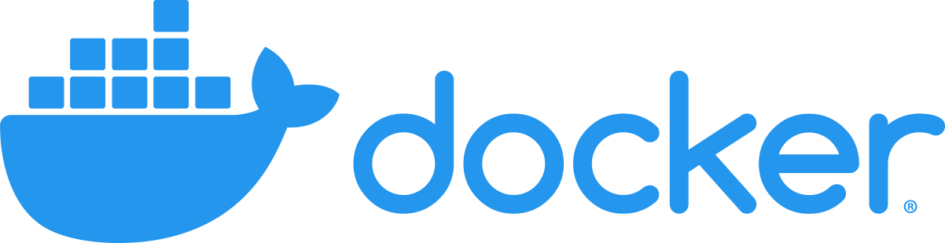Dockerの忘れそうなところをメモ。
Dockerコンテナの実行
docker run
pull, create, startを一気にやっちゃう
-v /User/takaaki/html:/usr/share/nginx/html:ro
バイトマウントする。roとかだとread onlyオプションをつけることができる。
-rm
コンテナを停止したときに削除する。
-d
バックグランド実行
-e AUTHOR="Takaaki"
環境変数を設定できる。
--link static-site:ss
リンク先に通信できるようになる。リンク先の環境変数を追加できる。
docker build
イメージを作成。引数にビルドコンテキストを指定。
ビルドコンテキスト…イメージが参照する範囲を指定する。ここで指定した範囲がDocker Hubにpushされるため小さい方がいい。Dockerfileがあるディレクトリの場所でもある。
docker create
イメージからコンテナを作成。
-i
コンテナの標準入力を取得して双方向に接続.
-t
コンテナ内にtty(eletypewriter)を割り当てる。
docker cp
文字通りコピー。ホストからコンテナ、コンテナからホストどちらにもできる。
docker add
これは文字通りではない。tarを自動で展開したりURLからダウンロードしたりする処理が走る。cpが推奨される。
docker pause, docker unpause
docker stop, docker start
docker inspect
docker rmi
イメージを削除。
docker rm
コンテナを削除。
docker attach
コンテナに接続される。exitで抜けるとstopされる。itで実行していたならばctrl + p, ctrl + qで抜けるとstopされない。
docker exec
コンテナ内でコマンドを実行。docker exec -it {image} /bin/bashとしてbashを実行するのによく使われ、exitで抜けてもstopされないため安全であり推奨される。
Docker-machine
docker コンテナを動かすためのホスト環境を構築するためのツール
docker-machine create –driver virtualbox default
default というホスト環境を作成
eval \$(docker-machine env default)
default というホスト環境で docker コンテナを動かす環境変数を設定
docker-machine stop, docker-machine start
ホスト名を省略すれば Active になっているホストになる
docker-machine ip
docker-machine rm default
eval \$(docker-machine env -u)
default というホスト環境で docker コンテナを動かす環境変数の設定を解除
docker-machine rm default
ホストを削除する
aws 上にホスト環境を作成
.aws/credential
キーをここに置いておく
[default]<
aws_access_key_id = xxxxx
aws_secret_access_key = xxxxxdocker-machine create –driver amazonec2 –amazonec2-open-port 8000 –amazonec2-region ap-northeast-1 aws-sandbox
aws 上にホスト環境を作成
gcp 上にホストを作成
export GOOGLE_APPLICATION_CREDENTIALS=/Users/takaaki/Downloads/docker-test-276107-ba32e65800d4.json
環境変数を設定
docker-machine create –driver google –google-project docker-test-276107 –google-zone asia-northeast1-a vm01
gcp は 8000 番ポートを使うのにファイヤウォールの設定が必要
Docker のネットワーク
docker network ls
現在存在するネットワークを表示
docker network inspect bridge
docker network create my_nw
docker network connect my_nw alpine1
リンクは推奨されておらずこちらが推奨される
docker run -itd –name alpine3 –network my_nw alpine /bin/sh
docker network disconnect bridge alpine2
none network
ループバックインタフェース以外にネットワークを持たない。接続するには全てのネットワークから切断しなければならない。
host network
docker host と同じネットワーク設定を持つ。docker host 上で nginx サーバーを起動すると, ポートを設定せずに docker host 上の nginx サーバーにアクセスすることができる。
Standalone Swarm のオーバーレイネットワーク
docker-machine create mh-keystoreeval $(docker-machine env mh-keystore)docker run -d --name consul -p 8500:8500 -h consul consul agent -server -bootstrap -client 0.0.0.0-bootstrap- consul サーバーのリーダーであることがわかる
-client 0.0.0.0- consul へのアクセスを受け付ける ip アドレス
docker-machine create --swarm --swarm-master --swarm-discovery="consul://$(docker-machine ip mh-keystore):8500" --engine-opt="cluster-store=consul://$(docker-machine ip mh-keystore):8500" --engine-opt="cluster-advertise=eth1:2376" mhs-demo0docker-machine create --swarm --swarm-discovery="consul://$(docker-machine ip mh-keystore):8500" --engine-opt="cluster-store=consul://$(docker-machine ip mh-keystore):8500" --engine-opt="cluster-advertise=eth1:2376" mhs-demo1eval $(docker-machine env --swarm mhs-demo0)docker network create --driver overlay --subnet=10.0.9.0/24 mh-netdocker run -itd --name web --network mh-net --env "constraint:node==mhs-demo0" nginxdocker run -it --rm --network mh-net --env "constraint:node==mhs-demo1" busybox wget -O- http://web
コンテンツが取得できる
Docker のデータ管理
volume
ホスト側でファイルの編集をしない。同じホスト内のコンテナでのみ共有できる。docker の管理領域
docker volume create my-vol
docker volume ls
docker volume inspect my-vol
docker volume rm my-vol
docker run itd –name mount-c1 -v vol1:/app nginx:latest
新しいボリュームをマウントすると空のボリュームが作成される。
docker run -itd –name mount-c2 –mount source=vol1,target=/app nginx:latest
既存のボリュームをマウントすると普通にマウントされる。-v よりこちらのが推奨される
docker run -itd –name mount-c3 –mount source=copy-vol,destination=/etc/nginx nginx
コンテナ側に存在するディレクトリに新しいボリュームをマウントすると、コンテナ側のディレクトリにあったファイルがボリュームにマウントされる。
コンテナ側に存在するディレクトリに既存のボリュームをマウントすると普通にマウントされ, コンテナ側のディレクトリにあったファイルは隠れて見えない状態になる。
docker run -itd –name mount-c4 –mount source=copy-vol,destination=/etc/nginx,readonly nginx
読み取り専用としてマウントする
docker run -itd –name mount-c5 -v copy-vol:/etc/nginx:ro nginx
bind mount
ホスト側でファイルを編集することを念頭においている。任意のファイルやディレクトリをマウントできる。
docker run -itd –name bind-test1 -v "\$(pwd)"/source:/app nginx
存在しないディレクトリをマウントすれば, ホスト側にディレクトリが作成される。デフォルトで読み書き可能。
docker run -itd –name bind-test2 –mount type=bind,src="\$(pwd)"/source2,dst=/app nginx
存在しないディレクトリをマウントすれば, エラーになる。誤って空のディレクトリをマウントせずに済む
tmpfs
メモリ領域をマウントすることができる
–tmpfs
これはオプションを設定できないので非推奨
docker run -itd –name tmptest –mount type=tmpfs,destination=/app nginx
docker run -itd –name tmptest2 –mount type=tmpfs,destination=/app,tmpfs-size=5000000000,tmpfs-mode=700 nginx
Docker Compose
version: "3"
services:
web:
build: .
ports:
- "5000:5000"
volumes:
- .:/code
- logvolume01/var/log
links:
- redis
redis:
image: redis
volumes:
logvolume01: {} # 定義しておく必要があるDjango
FROM python:3
ENV PYTHONUNBUFFEERED 1 # 標準出力やエラー出力をバッファにためない
RUN mkdir /code
WORKDIR /code
COPY requirements.txt /code/
RUN pip install -r requirements.txt
COPY . /codeDjango==2.0
psycopg2version: "3"
services:
db:
image: postgres
restart: always
environment:
POSTGRES_PASSWORD: pass
web:
build: .
command: python3 manage.py runserver 0.0.0.0:8000 # コンテナ起動時のコマンド。コンテナ実行時にコマンドが渡された場合は上書きされる。
volumes:
- .:/code
ports:
- "8000:8000"
depends_on:
- db # webよりもdbを先に起動させる宣言docker-compose run web django-admin.py startproject examplepj .
# settings.py
ALLOWED_HOSTS = ['localhost']
DATABASES = {
'default': {
'ENGINE': 'django.db.backends.postgresql',
'NAME': 'postgres',
'USER': 'postgres',
'HOST': 'db',
'PORT': 5432,
'PASSWORD': 'pass',
}
}docker-compose up -dをすれば Django が動いて, localhost:8000にアクセスできる
polls アプリケーションの作成
docker-compose run web python3 manage.py startapp polls
# polls/views.py
from django.http import HttpResponse
def index(request):
return HttpResponse("Hello, world. You're at the polls index.")# polls/urls.py
from django.urls import path
from . import views
urlpatterns = [
path('', views.index, name='index')
]# examplepj/urls.py
from django.contrib import admin
from django.urls import include, path
urlpatterns = [
path('polls', include('polls.urls')),
path('admin/', admin.site.urls),
]localhost:8000/pollsにアクセスできるようになる
Ruby on Rails
FROM ruby:2.3.3
RUN apt-get update -qq && apt-get install -y build-essential libpq-dev nodejs
RUN mkdir /myapp
WORKDIR /myapp
COPY Gemfile /myapp/Gemfile
COPY Gemfile.lock /myapp/Gemfile.lock
RUN bundle install
COPY . /myappsource 'https://rubygems.org'
gem 'rails', '5.0.0.1'touch Gemfile.lock
version: "3"
services:
db:
image: postgres
restart: always
environment:
POSTGRES_PASSWORD: pass
web:
build: .
command: bundle exec rails s -p 3000 -b '0.0.0.0'
volumes:
- .:/myapp
ports:
- "3000:3000"
depends_on:
- dbdocker-compose run web rails new . --force --database=postgresql
# Use postgresql as the database for Active Record
gem 'pg', '~> 0.20.0' # pgのバージョンをあげるdocker-compose build
default: &default
adapter: postgresql
encoding: unicode
host: db
username: postgres
password: pass
# For details on connection pooling, see rails configuration guide
# http://guides.rubyonrails.org/configuring.html#database-pooling
pool: <%= ENV.fetch("RAILS_MAX_THREADS") { 5 } %>docker-compose run web rake db:create
localhost:3000にアクセスすれば rails のデフォルトの画面にアクセスできる
scaffold
docker-compose run web bin/rails g scaffold User name:string
docker-compose run web bin/rake db:migrate
localhost:3000/usersにアクセスできるようになる
各種コマンド
version: "3"
services:
db:
image: postgres
restart: always
environment:
POSTGRES_PASSWORD: pass
volumes:
pgdatavol: /var/lib/postgresql/data
web:
build: .
command: bundle exec rails s -p 3000 -b '0.0.0.0'
volumes:
- .:/myapp
ports:
- "3000:3000"
depends_on:
- db
volumes:
pgdatavol:docker-compose down -v
yml で定義したコンテナやネットワークを削除。-v でボリュームも削除できる
docker-compose ps
yml で定義したコンテナの状態を見ることができる
docker-compose run web bin/rake db:create
docker-compose run web bin/rake db:migrate
docker-compose stop, start
docker swarm
swarmで使われるポート番号
- クラスタ間通信: TCP 2377
- ノード間通信: TCP/UDP 7946
- オーバーレイネットワークトラフィック用: UDP 4789
docker swarm init –advertise-addr 192.168.99.100
docker node ls
managerでのみ実行可能
docker swarm join-token [manager, worker]
managerまたはworkerをクラスタに追加するコマンドを表示
docker swarm join –token SWMTKN-1-3w5rbtkswqrezih7guqylvxfn87jrsvd9rhm1xjyhebrqliza4-cpiscy3z0pm0m24w6yiv5grqi 192.168.99.100:2377
今いるホストをクラスタに追加する
docker run -d –name=viz –publish=808:8080/tcp –mount type=bind,src=/var/run/docker.sock,dst=/var/run/docker.sock dockersamples/visualizer
visualizerというクラスタを監視するツール
docker service create -d –name nginx –replicas 3 –publish 8000:80 nginx
docker service update –publish-[add, rm] 8000:80 –detach=true web
docker service rollback –detach=true web
2回行うとrollbackがrollbackされる
docker service inspect [–pretty] web
docker service ps web
docker service rm web
docker service create –name nginx –constraint ‘node.role==manager’ –replicas 2 –detach=true nginx
managerホストに2つのタスクを作成する
docker service create –name host-nginx –publish mode=host,published=8000,target=80 –replicas 2 nginx
ホスト内にのみポートを公開して負荷分散しないようにする
docker service create –name web –mode=global nginx
1ホスト1タスクが作成される
managerの停止が許容される数
(N – 1) / 2、つまり半分以上のmanagerが動いていなければならない
docker node promote worker2
workerノードをmanagerノードに昇格させる
docker service update –force web
タスクの再配置が行われる
docker service create –replicas 3 –name redis –update-delay 10s redis:3.0.6
遅延の間隔を開けて順にupdateが行われる
docker service scale web=4
タスクの数を変更する
docker node update –availability drain manager1
メンテナンスを行うときにタスクを受け付けないようにする
docker-compose.yml
ワードプレスサービスを作成するときのymlの一例
version: '3.4'
services:
wordpress:
image: wordpress
ports:
- 8080:80
environment:
WORDPRESS_DB_PASSWORD: samplewp
deploy:
replicas: 2
placement:
constraints:
- node.role == worker
depends_on:
- mysql
mysql:
image: mysql:5.7
environment:
MYSQL_ROOT_PASSWORD: samplewp
volumes:
- mysql_vol:/var/lib/mysql
deploy:
replicas: 1
placement:
constraints:
- node.hostname == manager1
volumes:
mysql_vol: